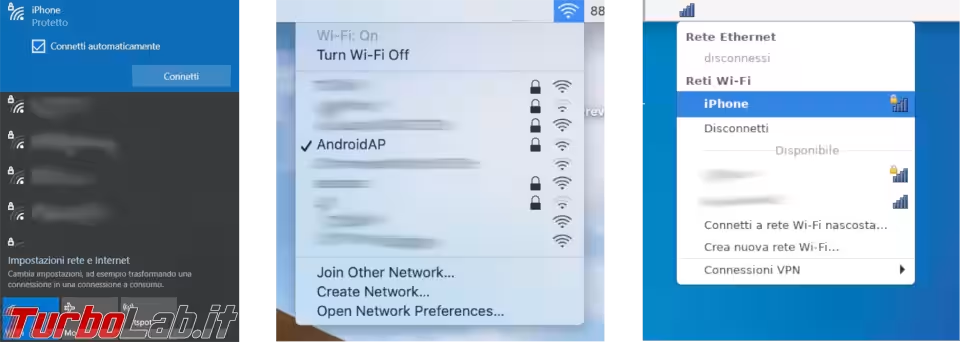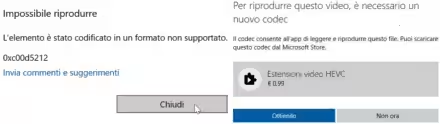Saper sfruttare la connessione del proprio telefono smartphone può risultate molto utile in caso di emergenza ma nessuno ci vieta di utilizzarla anche quotidianamente, dato i piani tariffari dei gestori telefonici che ormai comprendono giga su giga di dati. Vediamo adesso come fare.

Hotspot e tethering sono le funzioni che consentono di sfruttare uno smartphone per connettere il nostro computer ad internet. Generalmente la prima è associata ad un connessione Wi-Fi mentre la seconda è associata ad una connessione diretta "via cavo" (USB) o Bluetooth, ma la vera differenza che contraddistingue questi due metodi è una soltanto: nel caso di hotspot, la connessione può essere condivisa con più dispositivi allo stesso tempo mentre in caso di tethering si può servire un solo dispositivo alla volta. Non scegliete però la modalità di connessione solo in base a questa differenza perché per utilizzare il tethering USB potrebbe essere necessario installare dei driver aggiuntivi sul nostro computer mentre la funzione di hotspot sarà sfruttabile nativamente da qualunque dispositivo con un antenna Wi-Fi funzionante. In questa breve guida non prenderemo in considerazione la connessione tramite Bluetooth non solo perché la velocità di connessione sarà pesantemente limitata da questo standard ma anche perché non sempre è possibile farlo funzionare (dipende dalla versione del Bluetooth di entrambi i dispositivi) e può richiedere configurazioni supplementari.
Dopo questa breve introduzione, veniamo alla pratica.
Anzitutto vediamo quali sono i requisiti fondamentali che dobbiamo avere: come accennato nell'introduzione, uno smartphone Android o iOS, un piano dati attivo sulla nostra SIM e ultimo ma non ultimo, assicuratevi che il vostro piano tariffario includa la connessione come hotspot/tethering e non preveda costi aggiuntivi!
Predisporre l'hotspot/tethering
- Android
Sappiamo bene che Android e le sue impostazioni possono variare da costruttore a costruttore ed è quindi impossibile trattare nello specifico ogni declinazione di Android; prenderemo come riferimento la versione pura di Android e vedrete che nelle altre versioni non sarà poi così diverso. Al limite basterà utilizzare la funzione di ricerca delle impostazioni con la parola chiave hotspot o tethering per trovare il menu che ci interessa.In Android "stock" possiamo attivare l'hotspot andando in Impostazioni, Reti e Internet, Hotspot e tethering e qui scegliere se vogliamo attivare l'Hotspot Wi-Fi o il Tethering USB che sarà disponibile all'attivazione solo dopo aver collegato il telefono al computer con, appunto, il cavo USB. Come detto non tratteremo il Tethering Bluetooth. Se scegliamo Hotspot Wi-Fi potremo scegliere altre opzioni come il nome che vorremo assegnare alla rete, il tipo di sicurezza e naturalmente la password. Sarà possibile scegliere anche la banda da utilizzare che, salvo necessità particolari, consiglio di lasciare a 2,4GHz per compatibilità con dispositivi più datati.
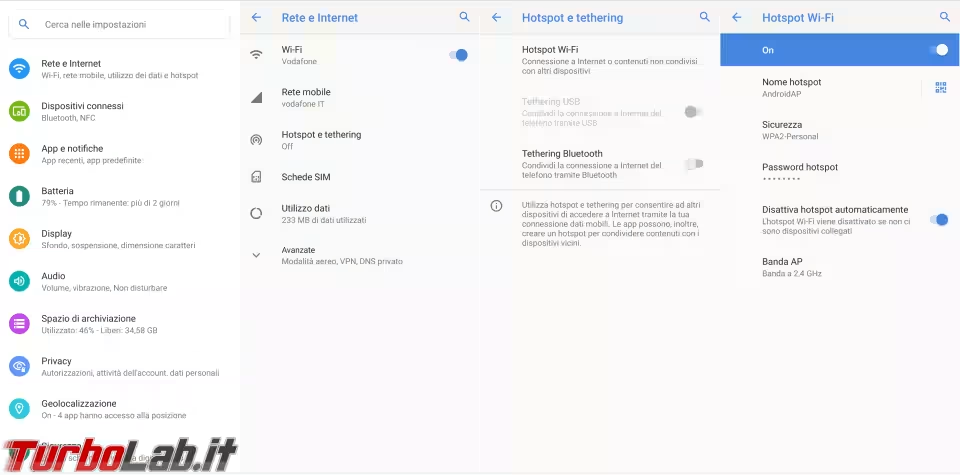
Come detto, se connettiamo il nostro smartphone con il cavo USB al nostro computer, diventerà possibile attivare anche il Tethering USB che escluderà automaticamente l'Hotspot Wi-Fi (non è possibile tenerli attivi entrambi contemporaneamente). Una cosa interessante di questa funzione è la possibilità di sfruttare anche una connessione Wi-Fi terza (ad esempio, quella di casa, dell'albergo, del pub, ...) anziché il piano dati della SIM, trasformando di fatto il nostro cellulare in una sorta di antenna Wi-Fi esterna per il nostro computer.
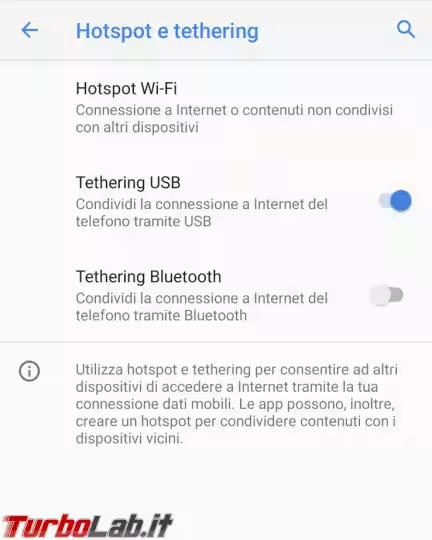
- iOS
Su iPhone per attivare l'hotspot wifi, dovremo andare in Impostazioni, Hotspot personale e attivare lo switch Consenti agli altri di accedere. Sotto questa voce sarà possibile cambiare la password (con una ugualmente sicura ma magari un po' più facile da ricordare rispetto a quella di default); più sotto ancora ci saranno utili indicazioni sui metodi di connessione che non prevedono nessun altra operazione da fare sull'iPhone qualunque sia il metodo di connessione che sceglieremo (Wi-Fi, USB o Bluetooth).
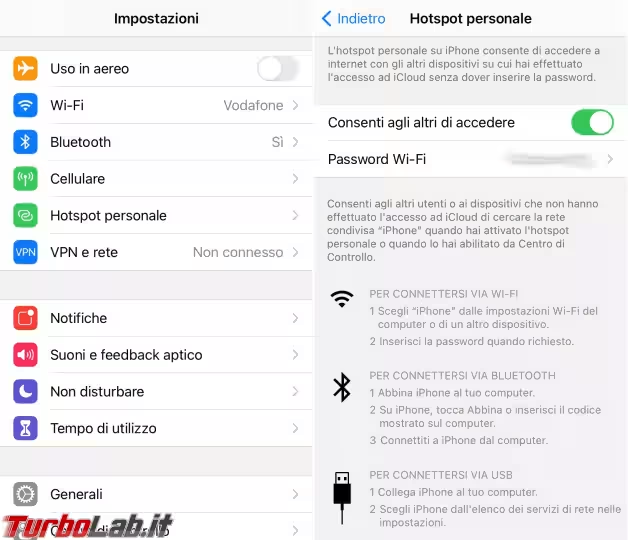
A questo punto il gestore delle connessioni del nostro sistema operativo preferito dovrebbe rilevare automaticamente, in caso di hotspot, la nuova rete disponibile e quindi non rimane che connetterci inserendo la password di protezione precedentemente scelta; in caso di tethering, la connessione internet che sarà già funzionante.